1、一、安装IIS71.打开控制面板,将查看方式改为“类别”后选择“程序”进入;

2、在龅歧仲半打开的程序界面中选择“打开或关闭windows功能”进入,勾选以下有关“IIS”服务的选项后点击“确定”。等电脑更新新功能后就完成了。
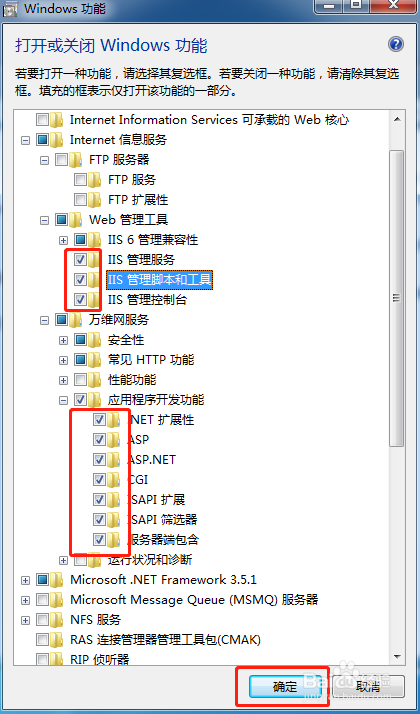
3、二、配置IIS1.将IIS安装完成之后,在打开的控制面板界面中将“查看方式”改为“小图标”后,选择“管理工具”进入。

4、此时我们可以看到已经安装完成的IIS管理器,直接双击打开运行。
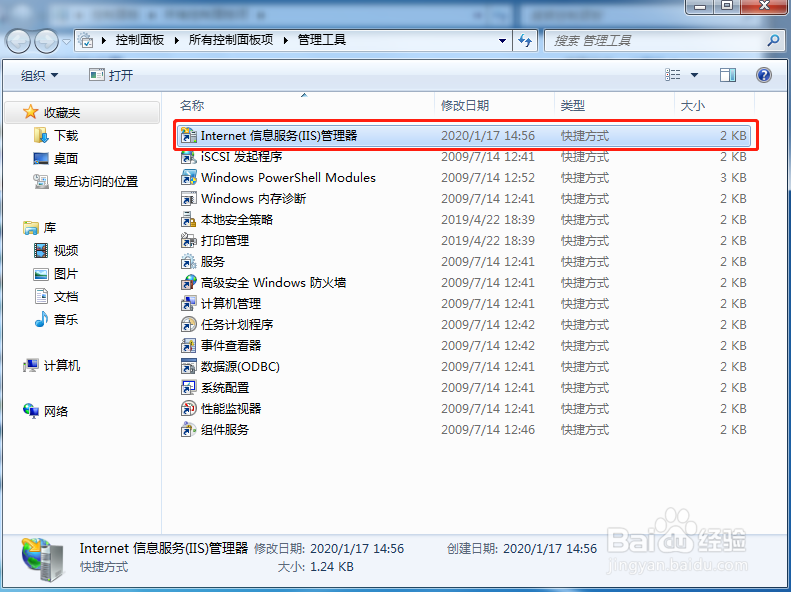
5、在打开的管理器界面左侧选择“Default Web Site”,随后点击中间的“ASP”图标进入。

6、在出现的ASP界面中,将“启用父路径”改为“true”后点击“应用”即可。
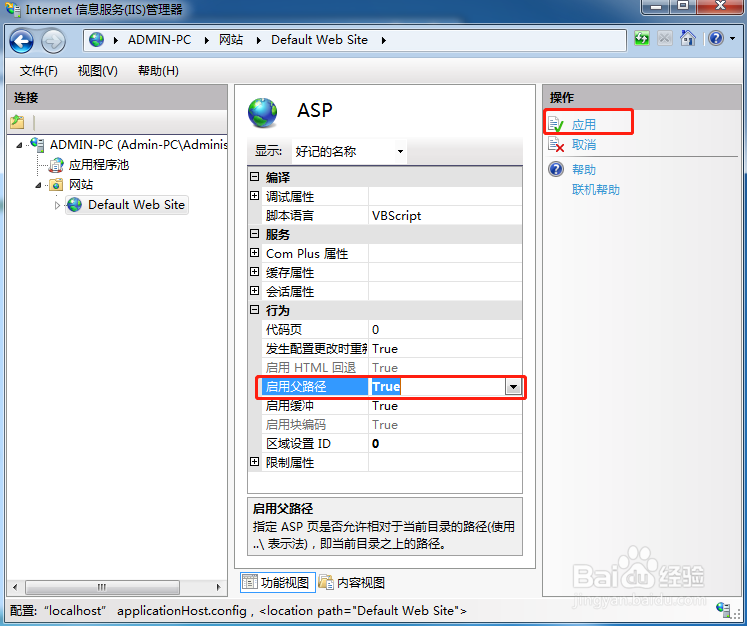
7、 点击左侧“Default Web Site”重新回到以下界面后,单击“ASP”,在右侧选择“高级设置”进入。

8、开始设置网站的目录,随后点击“确定”。
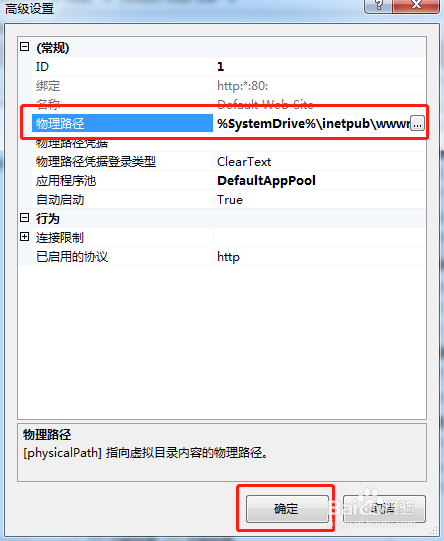
9、设置完成之后在右侧点击“绑定”,一般默认是80端口,如果端口被占用则点击“添加”另外一个端口号进行浏览站点即可。

10、点击“默认文觇致惯鸹档”开始设置网站的默认文档。此时我们就可以在右侧进行“添加”自己网站的首页文件了(如:index.asp)。
